近日,不少用户在论坛中提到,盈通主板电脑重装系统后,提示找不到硬盘,导致电脑无法正常启动。此时只能进入盈通主板bios设置硬盘模式,那么盈通BIOS中如何设置修改硬盘模式呢?下面小编就给大家分享一下盈通主板BIOS中设置硬盘模式的具体操作方法。
1、开机时,快速连续按下del热键,进入盈通bios设置界面,如图:
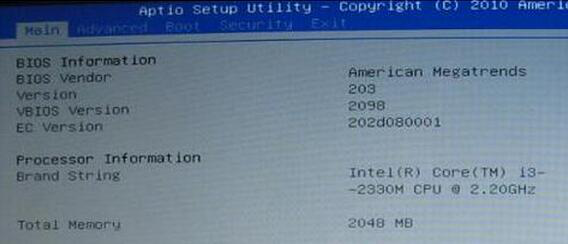 :盈通主板bios设置硬盘模式方法(图1)
:盈通主板bios设置硬盘模式方法(图1)
2、按方向键进入高级,然后选择sata配置选项并回车,如图:
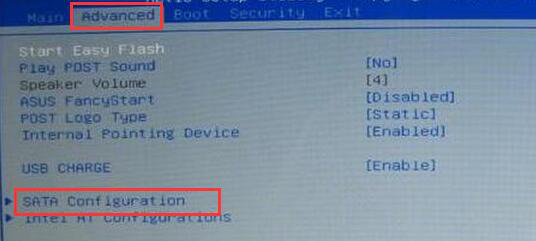 :盈通主板bios设置硬盘模式方法(图2)
:盈通主板bios设置硬盘模式方法(图2)
3、sata配置下选择sata模式
选择并按回车键,会弹出一个硬盘模式选项的小窗口。有ide和ahci选项,选择你要设置的一项并回车,如图:
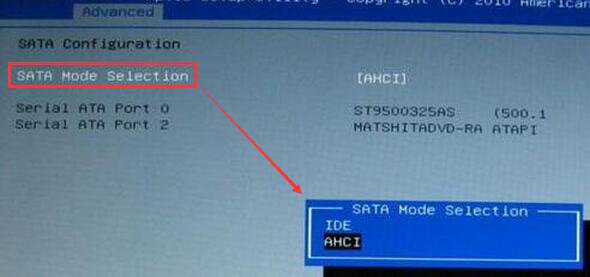 :盈通主板bios设置硬盘模式方法(图3)
:盈通主板bios设置硬盘模式方法(图3)
4、修改硬盘模式后,按F10保存设置并退出BIOS界面。
看完这篇盈通主板BIOS设置硬盘模式教程,您是否觉得太简单了?以后遇到这种情况,只要重启进入盈通bios设置硬盘模式就可以搞定了!
分享到: